Mac est exclusif. Vous ne pouvez pas simplement lire n'importe quel fichier, sauf si vous le convertissez dans un format acceptable par le système. Comme vous le savez très bien, le format de conteneur numérique pour Mac est MP4.
Il n'y a aucun moyen de lire des fichiers WebM. Pour ce faire, vous devrez convertir WebM à MP4. Si vous vous demandez comment faire cela, continuez à lire cet article. Vous découvrirez différentes manières de convertir WebM en MP4.
Contenus : Partie 1. Qu'est-ce que WebM exactement?Partie 2. Comment convertir WebM en MP4 pour une lecture hors lignePartie 3. Comment convertir WebM en MP4 gratuitement en lignePartie 4. Conclusion
Partie 1. Qu'est-ce que WebM exactement?
Il existe maintenant de nombreux codecs vidéo. WebM en fait partie, mais il est spécifiquement optimisé pour Internet. Cela signifie que les utilisateurs peuvent désormais regarder des vidéos sur Internet. Ils peuvent le faire facilement sans avoir à mettre beaucoup de charge sur le serveur.
Autant dire que WebM est un format vidéo pour le Web. C'est le format de fichier utilisé pour les films HD, les vidéos amateurs, la diffusion en direct, les appels vidéo et tout type de vidéo que vous regardez habituellement sur le Web. C'est un projet open source. Cela signifie que tout le monde peut participer et contribuer.
Si vous êtes un utilisateur Mac et que la lecture d'un fichier WebM n'est pas possible hors ligne. Même si vous le téléchargez, vous ne pourrez pas l'ouvrir, et encore moins le lire. Vous devrez convertir le fichier dans un format de fichier plus comme le MP4.
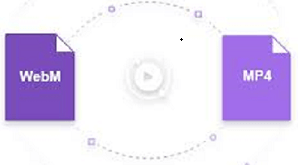
Partie 2. Comment convertir WebM en MP4 pour une lecture hors ligne
Ne désespérez pas. Cet article est destiné aux utilisateurs de Mac qui souhaitent lire des fichiers WebM hors ligne. Vous pouvez opter pour un convertisseur hors ligne pour convertir WebM à MP4 fichier.
Quand il s'agit de choisir un programme, vous devez être prudent. Vous ne pouvez tout simplement pas compter sur un programme pour installer sur votre Mac. L'un des programmes les plus sûrs et les plus puissants que vous pouvez installer sur votre Mac est le Convertisseur vidéo iMyMac.
Ce programme particulier convertit les fichiers WebM en MP4 en quelques secondes seulement. Il est également livré avec des outils d'édition afin que vous puissiez ajouter des sous-titres à votre vidéo. Jetez un œil aux étapes ci-dessous pour voir comment vous pouvez l'utiliser.
- Télécharger à partir du site Web iMyMac
- Ajouter WebMFile
- Convertir en MP4
- Convertir et télécharger
Prenez le temps de lire les étapes détaillées ci-dessous. Ils vous permettront de mieux comprendre comment utiliser iMyMac Video Converter pour convertir WebM en MP4.
Étape 1. Téléchargez à partir du site Web iMyMac
Ce convertisseur vidéo particulier n'est disponible que sur le site Web iMyMac. Pour y accéder, cliquez sur ici. Il propose un essai gratuit et vous pouvez l'essayer avec une courte vidéo. Quelle que soit la manière dont vous souhaitez télécharger, assurez-vous de le lancer immédiatement.
Étape 2. Ajouter un fichier WebM
Maintenant que vous voyez iMyMac Video Converter sur votre écran, cliquez sur Ajouter des fichiers. Ce faisant, vous pourrez sélectionner et ajouter le fichier WebM.

Étape 3. Sélectionnez MP4 comme format de sortie
Maintenant, vous pouvez naviguer vers le coin supérieur droit de l'écran. Cliquez sur Convertir toutes les tâches en. Une liste déroulante apparaîtra. Sélectionnez MP4.

Étape 4. Convertir et télécharger
Avant de cliquer sur l'onglet Convertir tout, assurez-vous de choisir une destination pour votre sortie. Vous pouvez le faire en cliquant sur l'onglet Parcourir. Puis enfin, vous pouvez cliquer sur l'onglet Convertir tout en bas de l'écran.

Partie 3. Comment convertir WebM en MP4 gratuitement en ligne
Option 1. Convertir WebM en MP4 en ligne avec Convertio
Ceci est un autre programme qui peut vous aider à convertir votre fichier WebM en MP4. Les étapes à suivre pour l'utiliser sont répertoriées ci-dessous.
- Vous pouvez utiliser votre navigateur de recherche préféré pour trouver Convertio. Cliquez sur le premier résultat qui sort.
- Une fois que vous arrivez sur leur site, vous aurez la possibilité de l'installer en tant qu'extension de votre Chrome, si vous acceptez, vous pouvez cliquer sur l'onglet Installer. Vous avez également la possibilité d'utiliser ce programme une seule fois. Bien sûr, vous devez être prudent.
- Pour ajouter votre fichier WebM, cliquez simplement sur Choisir les fichiers.
- Amenez votre curseur dans la partie inférieure de l'écran qui indique à. Vous verrez une flèche pointant vers le bas. Clique dessus.
- Une nouvelle fenêtre apparaîtra. Cliquez sur Vidéo sur le côté gauche et choisissez MP4. Cliquez ensuite sur l'onglet Convertir.
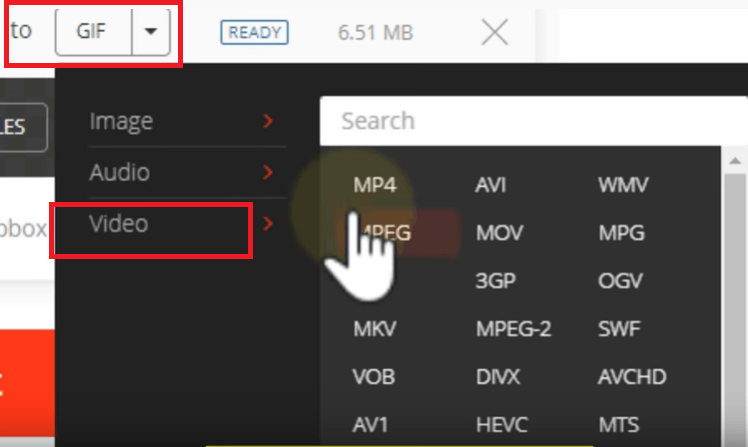
Option 2. Convertir WebM en MP4
Oui, vous avez bien lu. Vous pouvez convertir votre fichier WebM. Les étapes ci-dessous vous montreront comment procéder de cette façon.
- Vous devez être connecté à votre compte Google.
- Accédez à l'écran où vous pouvez sélectionner un fichier à télécharger. De là, vous pouvez ajouter votre WebM Prenez note que ce processus peut prendre beaucoup de temps. Si le fichier est trop volumineux, le temps de téléchargement peut être assez long.
- Une fois la vidéo téléchargée, elle devra être traitée. Attendez encore quelques minutes pour terminer le processus.
- Vous verrez la vidéo que vous venez de télécharger. Cliquez sur la flèche vers le bas. Cliquez ensuite sur Télécharger MP4. Enregistrez la vidéo.
Partie 4. Conclusion
Les utilisateurs de Mac n'ont pas à se soucier du téléchargement de fichiers WebM. Avec l'utilisation du Convertisseur vidéo iMyMac, ils peuvent télécharger des fichiers WebM, les convertir et les lire sur leur Mac. Cela ne prend que quelques secondes pour le faire. C'est ce qui en fait votre meilleure option.
Si vous préférez convertir des fichiers en ligne, choisissez simplement Convertio. Mais attention, il peut y avoir des risques lors de l'utilisation d'outils en ligne.
Avez-vous déjà dû convertir WebMà MP4 fichier sur votre Mac? Quel programme avez-vous utilisé? N'hésitez pas à partager vos idées avec nous.




wykaaa2021-10-29 10:55:23
VLC sait lire les fichiers webm sur Mac.